在 PC 上安装 Mac OS X Snow Leopard
上周 MacBook Pro 莫名其妙点不亮屏幕了,症状是:黑屏但是系统可以正常运行,如果要使用的话只能接外接显示器来操作,没有屏幕非常方便,毕竟不是每个地方都有多余的显示器可以用。Google 了一下找到的一些重置 Mac 的技巧都不管用,后来发现 Apple 官方承认这款2007年产的部分 MacBook Pro 在某种情况下会出现屏幕问题(MacBook Pro: Distorted video or no video issues),原因出在 NVIDIA GeForce 8600M GT 显卡。还好 Apple 承诺过了质保期也可以免费维修:
Apple has determined that some MacBook Pro computers with the NVIDIA GeForce 8600M GT graphics processor may be affected. If the NVIDIA graphics processor in your MacBook Pro has failed, or fails within four years of the original date of purchase, a repair will be done free of charge, even if your MacBook Pro is out of warranty.
笔记本已经送到 Apple Store,第一次修 Mac 不太懂流程,老土了一把。昨天接到电话说是显卡和主板之间的问题,打算给我换一个主板,不过没有现成的主板,需要等一周时间,等就等吧,过了质保又是免费,还有什么可以抱怨的呢。VPSee 去年买的 Mac OS X Snow Leopard DVD 是含5个 license 的家庭套装版,MM 用了1个,自己用了2个,刚好还剩2个,别浪费了,昨晚手贱,把家里一台 PC 格了装苹果。
准备工作
- Intel 处理器电脑(不过有人在 AMD 上安装成功过)
- 一张空白 CD
- Mac OS X Snow Leopard 安装光盘
设置 BIOS
BIOS 有几个地方比较重要,需要修改4个地方:
- Advanced BIOS Features->First Boot Device,确认 CD-ROM 引导启动;
- Integrated Peripherals->PCH SATA Control Mode,设置成 AHCI;
- Integrated Peripherals->Onboard SATA/IDE Ctrl Mode,设置成 AHCI;
- Power Management Setup->HPET Mode,设置成 64-bit model.
主板不同 BIOS 界面可能有差异,不过意思是一样的。
开始安装
先去 tonymacx86 下载 iBoot,解压后得到 iBoot.iso,刻盘,然后用盘启动系统就会得到如下界面:
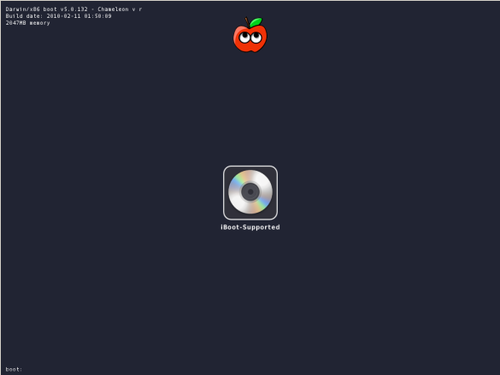
换光盘,把 iBoot 光盘取出来,把 Mac OS X Snow Leopard 安装光盘放进去,等待10秒左右然后按 “F5” 就会看到界面上面的字变成 “Mac OS X Install DVD”,按 “Enter” 就进入 Mac OS X 的常规安装了。需要注意的地方可能就是记得先选择 Utilities > Disk Utility 工具分区和格式化硬盘为 Mac 格式:Mac OS Extended (Journaled) ,并且分区选择 Options->GUID Partition Table.
启动系统
安装完系统后,重启仍然需要 iBoot 光盘启动,进入 iBoot 后选择硬盘启动后就进入了 Mac OS X,每次都要用 iBoot 光盘先启动很麻烦,所以需要一个 Boot Loader,仍然到 tonymacx86 下载 MultiBeast,安装完毕后取出 iBoot 光盘就应该可以从硬盘直接引导了。
Troubleshooting
如果 PC 上用的不是 NVIDIA 的显卡一般会因为没有相应的显卡驱动导致屏幕分辨率停留在 1024×768 上不去,一种绕过的办法是(可能有效):
$ sudo vi /Library/Preferences/SystemConfiguration/com.apple.Boot.plist ... Graphics Mode 1280x1024x32 ...
网上关于在 PC 上安装 Mac OS X 的资料很多,可以参考这篇:iBoot + MultiBeast: Install Mac OS X on any Intel-based PC.